投影仪背景颜色如何更换?有哪些方法?
- 综合知识
- 2025-03-28
- 8
在使用投影仪进行演示或观看影片时,投影背景颜色的调整往往可以提升观看体验,让视觉效果更加吸引人。但是,许多用户可能并不清楚如何更换投影仪的背景颜色。本文将详细介绍更换投影仪背景颜色的方法,帮助您轻松掌握这一技巧。
一、了解投影仪背景颜色的重要性
投影仪背景颜色对于视觉呈现有着至关重要的作用。合适的背景颜色能够提高文字和图像的可读性,让观众更容易集中注意力。在不同的场合和演示内容下,选择适当的背景颜色不仅能够增强展示效果,而且也体现了专业性。

二、更换投影仪背景颜色的基本方法
1.通过投影仪内置菜单更换
大多数现代投影仪都配有内置菜单,允许用户进行背景颜色的更换。具体操作步骤如下:
开启投影仪并连接至需要展示的设备。
使用投影仪的遥控器或机身按钮,进入“设置”菜单。
在设置菜单中找到“显示设置”或“背景设置”选项。
选择您想要的颜色,完成更换。
请注意,每种投影仪的具体菜单选项可能会有所不同,具体操作时需要参考投影仪的用户手册。
2.利用连接设备进行更改
在某些情况下,您也可以通过连接到投影仪的设备(如笔记本电脑、平板或智能手机)来更改背景颜色。以下是一般步骤:
确保您的设备与投影仪连接正确,并且已经显示在屏幕上。
打开您想要展示的演示文稿软件,例如PowerPoint。
在软件的工具栏中找到“设计”或“幻灯片设计”选项。
选择“背景”或“幻灯片背景”设置。
选择您需要的背景颜色并保存,软件会自动将更改应用到所有幻灯片或特定幻灯片。
3.使用第三方软件
除了利用投影仪自带功能和连接设备进行更改,您还可以使用一些专业的第三方软件来调整背景颜色。这些软件通常提供更为丰富和灵活的背景调整选项。操作时通常需要:
下载并安装适合您的投影仪和连接设备的第三方背景调整软件。
打开软件并按照说明设置投影仪与软件的连接。
在软件界面中选择背景颜色设置,进行详细的色彩调整。
将调整后的背景应用到演示内容,并进行投影。
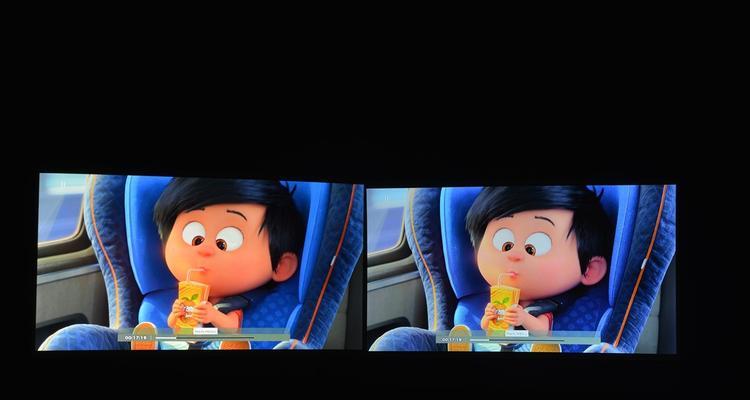
三、常见问题与解决方法
1.投影仪背景颜色选项有限怎么办?
如果您的投影仪内置菜单提供的背景颜色选项非常有限,您可以尝试通过连接的演示文稿软件进行更细致的调整。大多数现代演示软件都支持自定义背景颜色。
2.更换背景颜色后效果不明显怎么办?
如果更换背景颜色后,显示效果并没有达到预期,可能是由于投影环境光线太强,或者是投影仪本身的亮度和对比度设置不当。此时,您可以尝试调整投影仪的亮度和对比度,或者调整房间内的光线条件。
3.如何快速恢复原始背景颜色?
如果您在尝试不同背景颜色后希望快速恢复原始设置,通常可以在设置菜单中找到恢复默认设置的选项。演示文稿软件中一般也提供“重置背景”或“恢复默认主题”功能。

四、专业建议和实用技巧
1.选择符合内容的背景颜色
在选择背景颜色时,应当考虑到演示内容的性质。专业会议可能更适合使用深色或中性色调,而儿童节目则可以用更加活泼的颜色。
2.使用高对比度以增强可读性
在选择颜色组合时,务必确保文字和背景之间有足够的对比度,以便观众容易阅读。
3.考虑投影环境
投影环境的光线条件对背景颜色的显示效果有着极大的影响。尽量选择在光线较为柔和的环境下使用投影仪,以获得最佳的视觉效果。
通过上述介绍,相信您已经了解了如何更换投影仪背景颜色以及相关的一些技巧。实践出真知,您可以在实际操作中不断尝试和调整,找到最适合您需求的设置。
版权声明:本文内容由互联网用户自发贡献,该文观点仅代表作者本人。本站仅提供信息存储空间服务,不拥有所有权,不承担相关法律责任。如发现本站有涉嫌抄袭侵权/违法违规的内容, 请发送邮件至 3561739510@qq.com 举报,一经查实,本站将立刻删除。